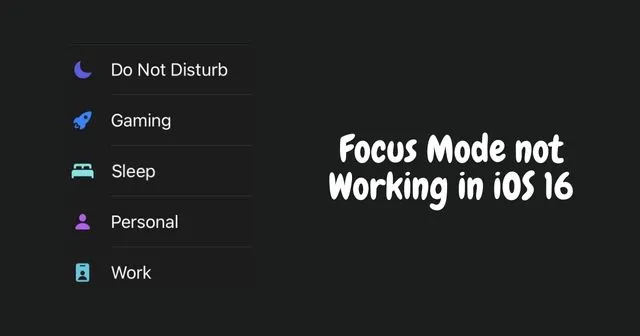
焦點模式在 iOS 16 中不起作用嗎?然後,要解決此問題,您需要遵循我在本指南中分享的一些故障排除技巧。 Focus 是專為 iOS 和 iPadOS 設計的「勿擾模式」的增強版本。焦點模式的主要用途是停止或限制某些應用程式的通知,以幫助提高工作效率。
通常啟用一些其他功能可能會影響焦點模式的工作。其中包括在iOS 16上啟用時間敏感的通知和重複呼叫。如果這是 iOS 上的錯誤,也可能會導致焦點模式停止運作。讓我們看看故障排除方法,以使該功能再次運作。
修復焦點模式在 iOS 16 中不起作用的提示
1. 重新啟動 iPhone
在嘗試其他故障排除之前,您只需重新啟動 iPhone 即可。大多數時候,只需重新啟動一次即可修復 iPhone 上的任何隨機故障。
- 按下 iPhone 的側邊按鈕。
- 當您看到“滑動關閉電源”選項時,請按照說明進行操作。
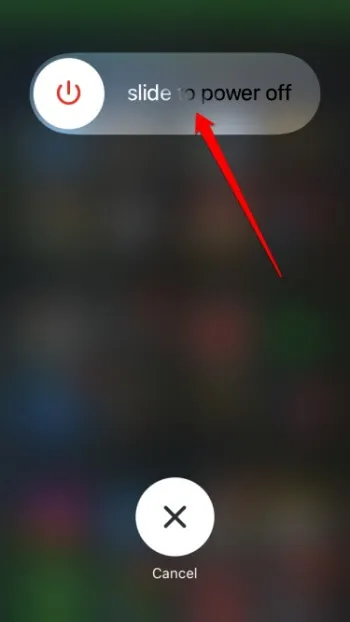
- 等待幾秒鐘,然後再次按下 iPhone 的側邊按鈕將其開啟。
這是 iPhone 的另一個被用戶經常忽略的簡單方面:裝置上的靜音按鈕。如果啟用,您將不會聽到任何通知警報。
因此,請停用此按鈕。您可以在 iPhone 左側邊框的上段找到靜音按鈕。
3. 停用重複呼叫功能
當您專注於工作時,您經常會接到聯絡人的重複電話。當專注模式處於活動狀態,但一些聯絡人已被列入白名單以便在緊急情況下與您聯繫時,可能會發生這種情況。然而,某人重複打來的電話可能會分散注意力。為了避免這種情況,
- 前往「設定」 > “焦點”。
- 選擇您的對焦模式。
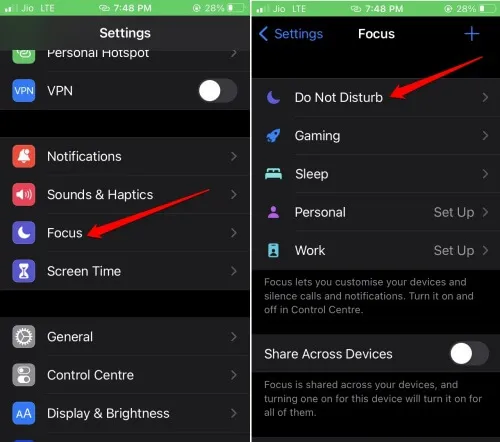
- 在「允許的通知」標籤下,點選「人員」>「呼叫來源」。
- 關閉「允許重複呼叫」功能。
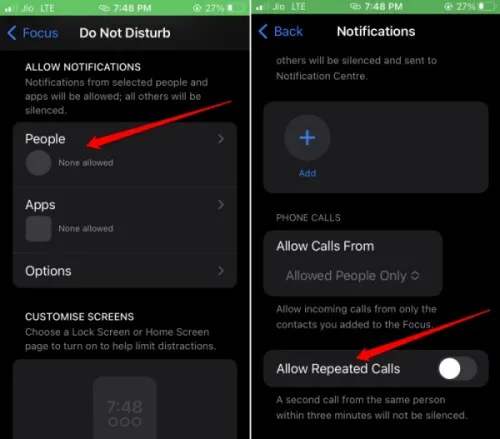
4.為專注模式設定正確的時間表
iOS 16 中的焦點模式可以安排您不希望收到已安裝應用程式的任何通知的時間。您需要檢查是否對正確的時間表進行了任何更改。按照步驟設定正確的時間表。
- 開啟“設定” > “焦點”。
- 選擇您使用的對焦模式。
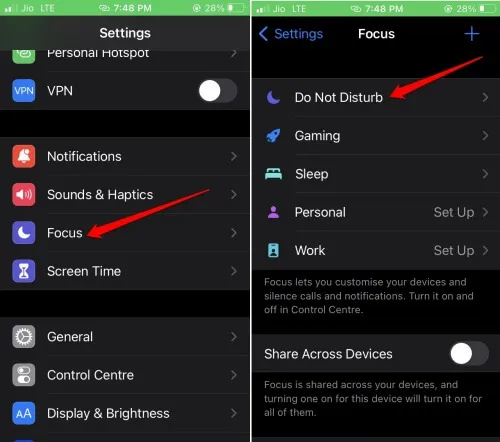
- 導航至“設定時間表”標籤並點擊時間範圍。
- 然後點擊“計劃”旁邊的開關將其啟動。
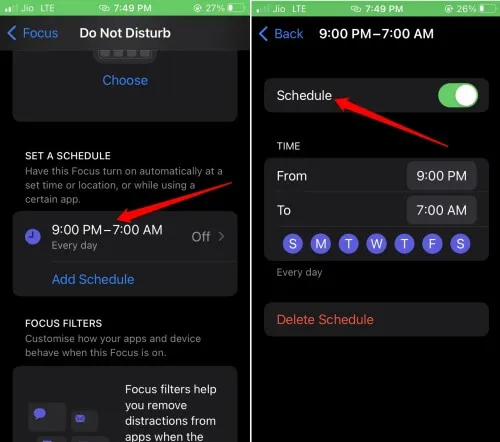
現在,聚焦模式將在此指定的時間表內處於活動狀態。
5. 停用整個 Apple 生態系統的焦點分享
Apple 環境中的作業系統非常直覺。當您在 Mac 或 iPad 上開啟焦點模式時,您的 iPhone 上也會啟用相同的功能(如果您使用相同 Apple ID 下的裝置)。為了避免這種情況,您必須停用焦點共享。
- 啟動“設定” >點選“焦點”。
- 點擊“跨裝置共享”選項旁邊的開關並將其關閉。
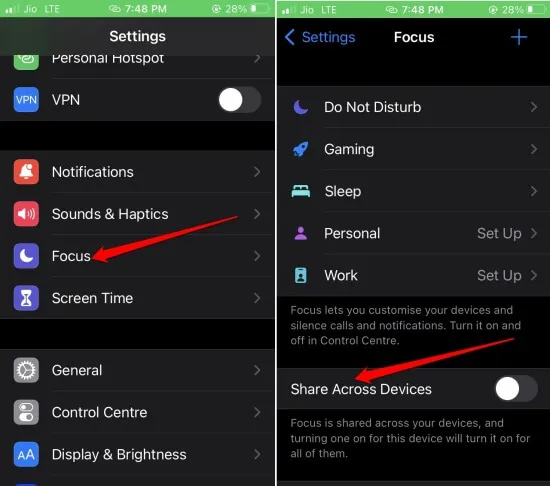
6.停止使用時間敏感的通知
時間敏感的通知使用人工智慧來感知哪些通知對使用者可能很重要。然後,來自這些應用程式的通知將優先發送。
有時,您可能會收到當時對您來說並不重要的應用程式的通知。為此,您必須停用時間敏感的通知。
- 前往“設定” >點選“焦點”。
- 選擇對焦模式。
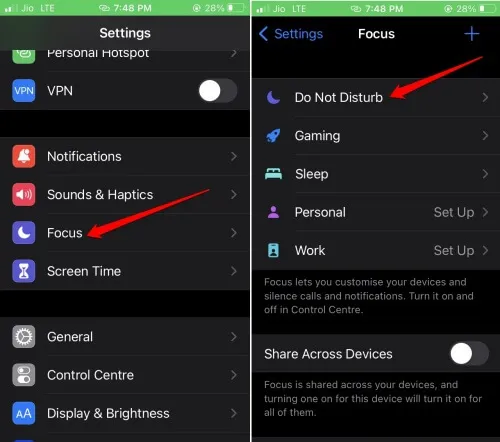
- 在「允許的通知」標籤下,點選「應用程式」。
- 點擊“時間敏感”旁邊的開關將其停用。
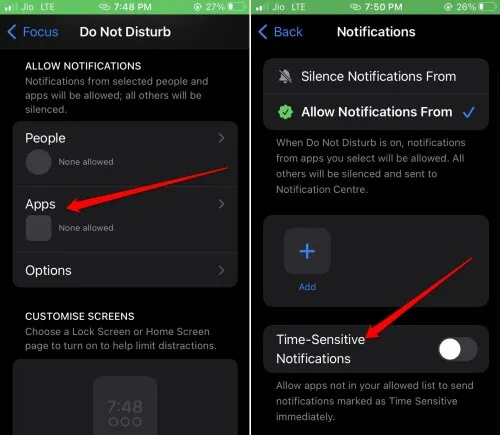
7. 將 iPhone 重設為原廠設置
如果其他故障排除技巧無法解決焦點模式的問題,我建議完全重置 iPhone。
- 前往“設定” > “常規”。
- 在其下方,點選「傳輸重置iPhone」。
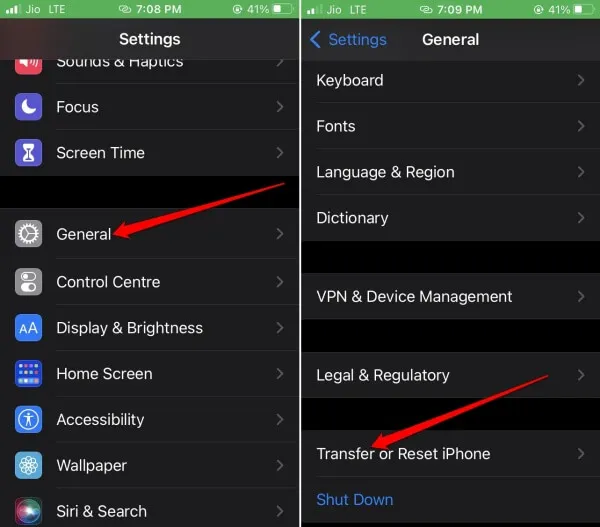
- 點選重置 >選擇重置所有設定。
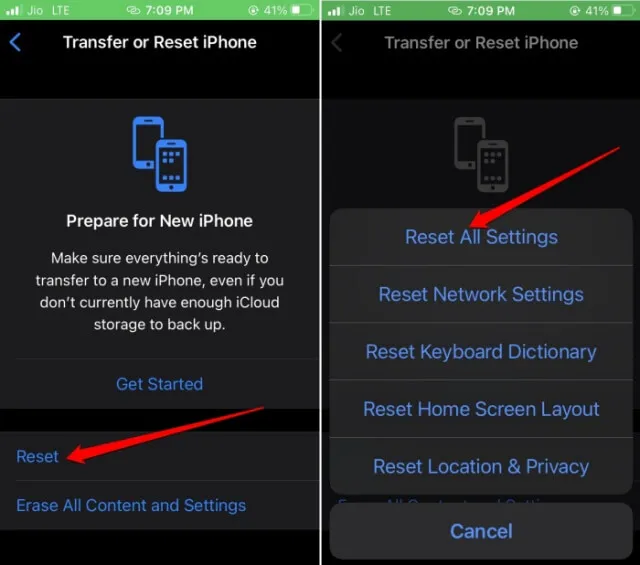
- 輸入密碼以繼續恢復原廠設定。
iPhone 重新啟動後,您可以重新配置焦點模式設定。
包起來
當聚焦模式未如預期運作時,它會影響您的工作流程並分散您的注意力。此外,在下班時間,您可能會受到通知的干擾。若要修復 iOS 16 中的焦點模式並有效地對其進行個性化,請按照本指南中提到的提示進行操作。




發佈留言